启动或重新启动系统时,您可能会出现一个问题,说明在初始启动屏幕上,超级运输同步洪水错误。现在,如果您的系统成功启动,即使存在错误,它也可能会将系统日期时间更改为出厂默认值。因此,这将迫使用户在每次启动或重新启动后更改它。
如果您也是面临此错误问题的人,那么到目前为止,您可能会感到非常恼火。因此,今天,为了解决此错误问题,我们为您带来了一些麻烦。但是,在您跳入系统中尝试它们之前,请查看超级运输同步洪水错误的主要原因。
也可以阅读
下载Windows 11/10/8.1的Dolby音频驱动程序
页面内容
超级运输同步洪水错误的原因用于超级运输同步洪水错误1-禁用超频第2-检查CMOS电池电池解决3-更新Biossolution 4-替换您的PSU
超级运输同步洪水错误的原因
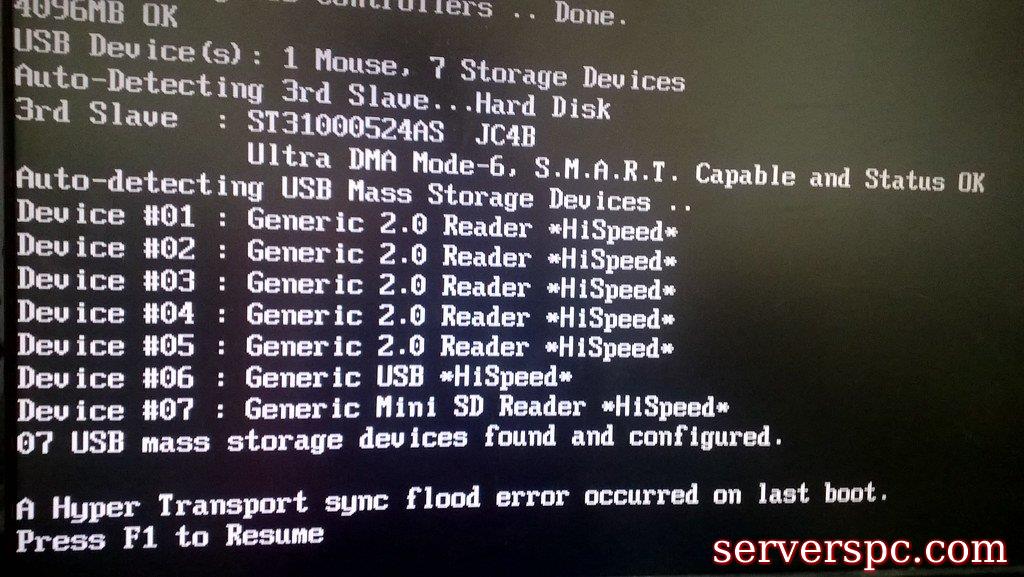
超级运输同步洪水误差发生的主要原因是以下是:
不稳定的超频频率。FaultyCMOS Battery.bios Glitch.DISPSU的无效电源
在知道超级运输同步洪水错误的主要原因之后,我们现在可以下一步尝试其修复程序。
修复超级运输同步洪水错误
解决方案1-禁用超频

广告
当HT总线上的信号处于非功能状态时,可能会发生多个操作,可能会发生同步洪水误差。在少数情况下,可能存在硬件故障,但主要是如果BIOS对芯片组或CPU进行了错误配置。由于这种超频,您的系统可能无法提供足够的电源。
从这种情况中恢复过来:降低超频频率可能会有所帮助。您可以尝试超频GPU和CPU的频率,并检查是否有帮助。在某些情况下,将频率恢复到工厂默认值也可能会有所帮助。
当您设法超频频率默认时,请尝试重新启动计算机几次。完成后,您现在必须检查超级传输同步洪水误差。
解决方案2-检查CMOS电池

广告
在每次重新启动日期时间重置时,它很可能是由CMOS电池引起的。CMOS电池是指互补的金属氧化物半导体。它通常是CR2032按钮单元,位于主板上的某个地方。它负责存储诸如时间日期和其他系统硬件设置之类的信息。
万一您每当您发现系统遭受故障的CMO电池的困扰时,最好快速清除或更换电池。这样做,
首先,关闭计算机并确保从每个源的电源插座上插入电脑。在这里,您可以装备静态腕带,以免损害计算机的任何组件。CMOS电池看起来像手表电池,因此您可以在几秒钟内快速找到它。使用非导电螺丝刀安全地将其从插槽中清除。确保使用柔软的布。如果您要处理故障电池,最好用新鲜的电池替换。请等待几分钟,然后将其牢固地放回主板上。另外,将所有侧面盖子放回原处。最后,重新启动系统(两次),然后检查错误是否持续。但是,CMOS电池可以帮助计算机保留必要的信息,例如已解决的日期时间。这可能现在可以完全解决错误。如果没有,请朝下一步移动。
广告
解决方案3-更新BIOS
如果您的CMOS电池完全健康,那么您当前的BIOS版本可能会导致错误问题。在这种情况下,您可以尝试将BIOS更新为新版本(如果有)。
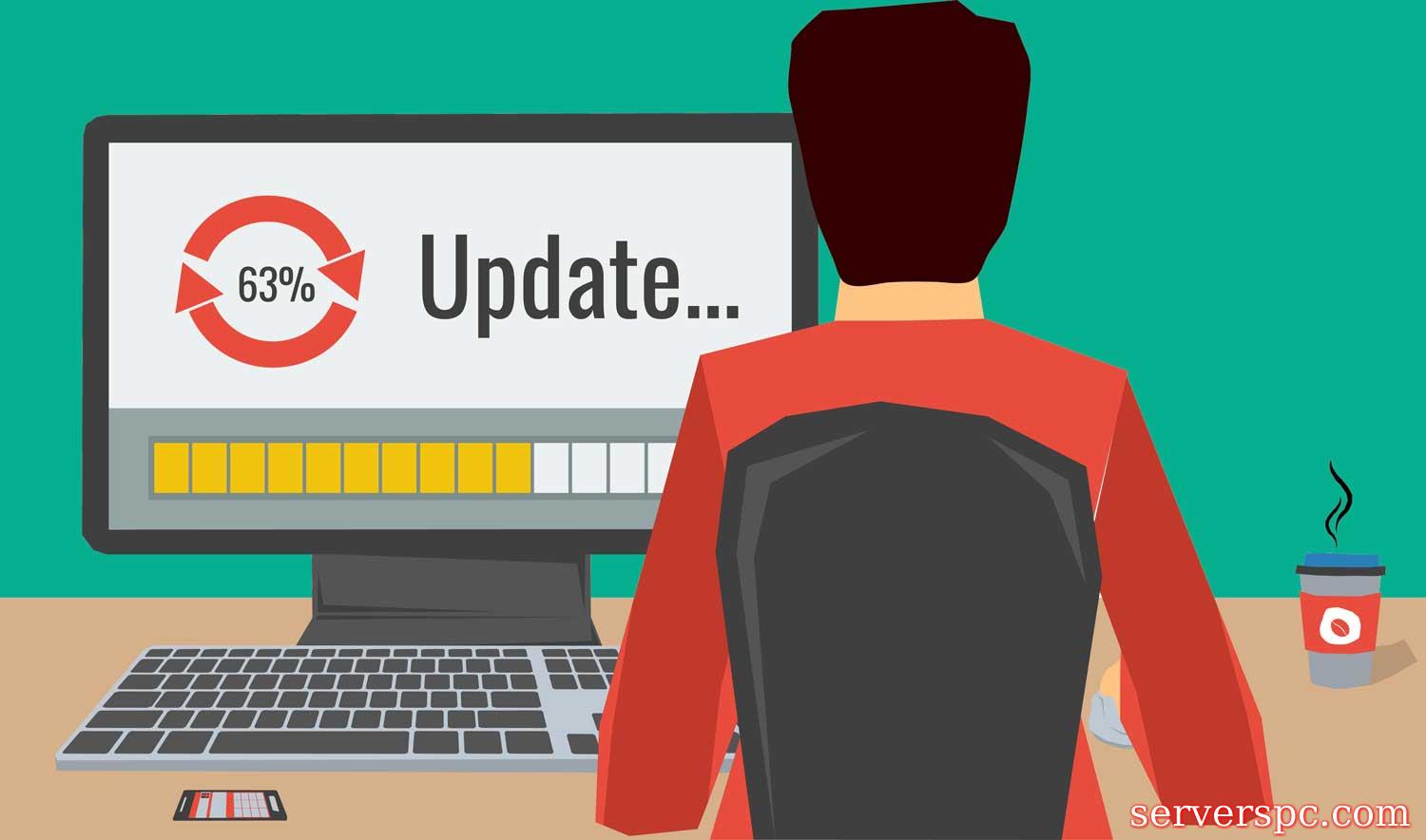
注意:请记住,更新您的BIOS可能会因使用的主板而有所不同。制造商具有不同的属性软件,在更新BIOS时需要。我们已经解释了一些有关如何更新BIOS的基础知识。
对于笔记本电脑用户:首先,您需要登录笔记本电脑制造商的官方网站。制造商列表将向您显示下载中心中的BIOS更新。
对于桌面用户:您必须访问主板制造商的官方网站并检查BIOS更新。但是,我们建议的最好方法是联系专业的IT技术人员,因此您不会以任何方式冒险冒险。
解决方案4-替换您的PSU
如果恢复超频频率确认不再发生超级传输同步洪水误差,则不可避免的是您的PSU的功率不足。功率不足的PSU可能无法为PSU提供足够的功率,并且在超频期间无法补偿额外的频率。
功率不足的PSU将继续发生超级运输同步洪水误差。如果您不想升级到更好的PSU,则应删除所有不重要的系统的外部设备。它可能包括光学驱动器,额外的HDD等。如果您的GPU超频或CPU,您可以尝试将电压稍微降低的另一种选择。使用这些方法中的每种方法后,查看同步洪水错误问题是否仍然发生。

如果是,您现在别无选择,只能升级到更强大的PSU。
综上所述,这些是超级运输同步洪水误差的主要原因和修复。如果您可以找出发生错误发生的原因,最好快速使用适用的修复程序并摆脱错误。
但是,正如我们现在知道的,上述很少的修复需要专业的指导。因此,我们建议您使用专业的帮助,以便您可以避免系统中的任何不必要的错误。如果您有任何疑问或反馈,请在下面的评论框中写下评论。
 服务器评测
服务器评测


